
Microsoft が 2021 年 XNUMX 月にオペレーティング システムの新バージョンを発表して以来、 Windows 11, Windows 10から問題なくアップデートしたユーザーもたくさんいます。 ただし、この道はさらに困難な場合もあります。 そして、問題を解決した後でも、次の問題に遭遇します。 Windows 11 で「システム要件が満たされていません」という通知を削除する方法。
新しいバージョンには、美的セクションとパフォーマンスの両方の点で多くの改善が加えられました。 このブログでは、これらすべてのニュースをさまざまな投稿で詳しく解説してきました。 また、リリースされた Windows 11 のさまざまな亜種も分析しました。 ユーザーが意見を形成するのに十分な情報。
もちろん、以前のバージョンのオペレーティング システムを使い続けたいという人もいます。 また、Windows 11 をテストした後、誰が決定したのか Windows 10に戻るただし、このグループはほんの一部にすぎないと言わざるを得ません。 また、迷っている人を助けるために、この時点で両方のオプションの比較も示します。
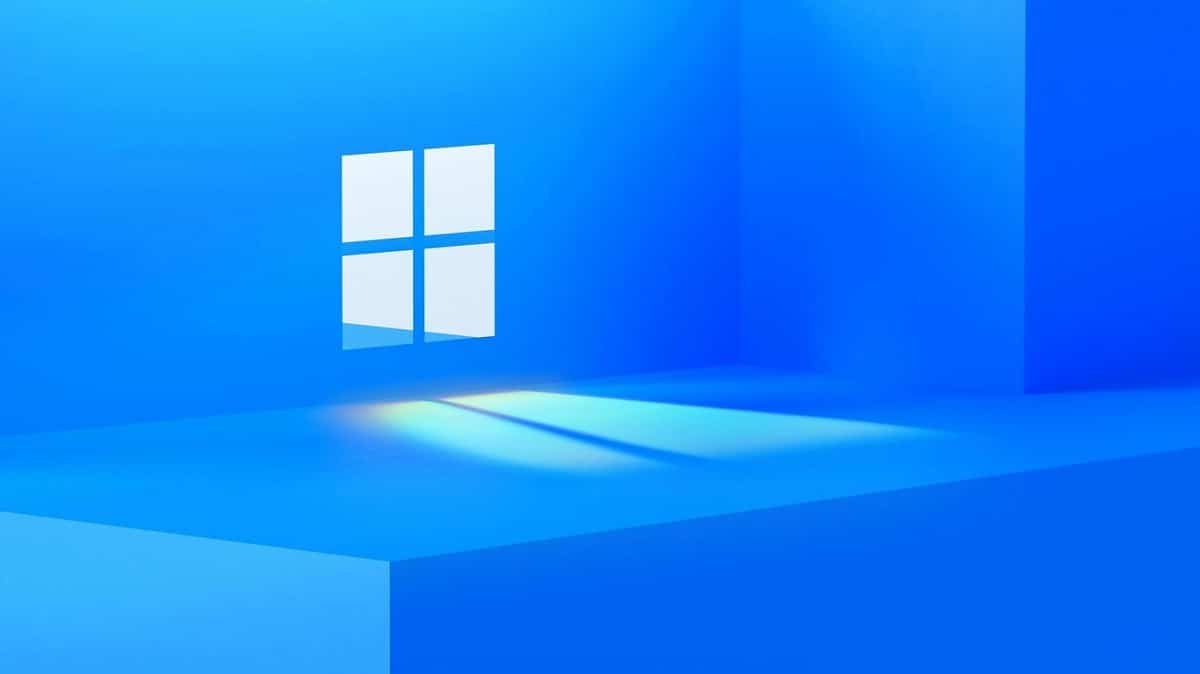
Windows11をインストールするための最小要件

一部のユーザーは、PC が次の要件を満たしていないため、Windows 11 に移行できませんでした。 最小要件。 そうしようとすると、削除したい「システム要件が満たされていません」という警告が表示され続けます。 基本的に、これらの要件は次のとおりです。
- プロセッサ/CPU (中央処理装置): 1 GHz 以上、2 コア以上。
- RAM:4 GB。
- ストレージ:64GB以上。
- システムファームウェア:UEFI。
- TPM:バージョン 2.0
- グラフィックカード: WDDM 12 ドライバーと互換性のある DirectX 2.0 以降。
- 対角 720 インチ以上の高解像度ディスプレイ (9p)、カラー チャネルあたり 8 ビット。
- インターネット接続と Microsoft アカウント。
このメッセージが表示されるのはなぜですか?
実際には、これらの要件をすべて満たさないコンピューターにも Windows 11 をインストールすることも可能ですが、その場合は 迷惑な透かしが表示されます。 オペレーティング システムのパフォーマンスや機能に影響を与えることなく削除できる警告です。
問題のメッセージは、Windows で通常表示される警告やエラー メッセージほど有害ではありません。 実際には、単純な形式をとります。 画面の右下隅にあるメッセージ。 私たちが何をしても残るリマインダー。 多くの場合、メッセージには推奨事項が追加されます。 「詳細については設定に移動してください」のようなものです。
いずれにせよ、ウォーターマークの存在は、Windows 11 のコピーが正規品ではないことを示すものではないことを知っておいてください。 しかし、何よりも良いニュースは、この迷惑な透かしを削除するのが非常に簡単であるということです。 以下で説明します。
「システム要件が満たされていません」という通知を削除する方法
ログ ファイルに若干の変更を加えるだけで、この警告メッセージを取り除くことができます。 存在する それを行うXNUMXつの方法: レジストリ エディタにアクセスして、対応するキーの DWORD 値を手動で編集するか、これらの変更を自動的に行うレジストリ ファイル (.reg) を実行します。 どちらも実装は非常に簡単です。
方法 1: レジストリを手動で編集する

Windows 11 で「システム要件が満たされていません」という通知を排除するには、次の手順に従う必要があります。
- まず、 ダイアログボックスを実行 PC からキーの組み合わせを使用して Windows + R.
- 次に、ボックスに次のように書きます。 regeditを クリックします "受け入れるために"。
- レジストリ エディターで、アドレス バーに次のパスを入力します。 コンピューター\HKEY_CURRENT_USER\コントロール パネル\UnsupportedHardwareNotificationCache そして「Enter」を押します。
- 次にキーに行きます サポートされていないハードウェア通知キャッシュ そして、DWORD SV2 値を右クリックします。*
- 次に、オプションを選択します 「変更」.
- そこでフィールドを変更します 「価値情報」 1 から 0 までを押して適合させます "はい"。
加えた変更を登録するには、最後に PC を再起動する必要があります。 「Windows 11 ではシステム要件を満たしていません」という警告のフラグが消えているはずです。
(*) レジストリ エディタがキーを見つけられない場合があります。 サポートされていないハードウェア通知キャッシュ 私たちのPC上で。 これが発生すると、システムは手動で作成するように求めます。
方法 2: 自動レジストリ スクリプトを使用する

キーを追加するプロセス サポートされていないハードウェア通知キャッシュ レジストリの自動化が可能 を使って スクリプト。 これはからダウンロードできます このリンク。 に含まれる場合 .zipファイル、それは私たちがいくつかの良いものを持っている必要があるでしょう 解凍ツール WinZip や WinRAR など。 これが完了したら、次の手順に従う必要があります。
- まず始めに、 ファイルを抽出し、その場所に移動します。
次に、次の名前のファイルをダブルクリックします。 「UnsupportedHardwareNotificationCache エントリをレジストリから削除します。」 - チェックボックスをオンにします "はい" レジストリ エディターで変更を加えられるようにします。
- それからもう一度ダイヤルします "はい" 行われた変更を確認します。
これらのアクションの後、PC を再起動し、「システム要件を満たしていない Windows 11」という警告のウォーターマークがすでに消えていることを確認します。